TIPS:搭配流程管理使用的設定
設定流程管理時搭配應用程式的其他設定,可以更有效活用流程管理功能。
以下介紹適用於下列業務流程的清單、通知及存取權限設定。
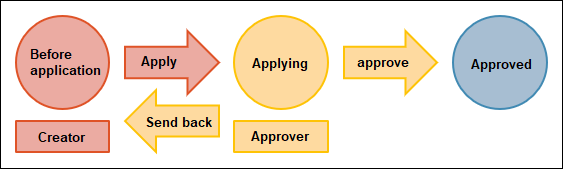
清單的設定
建立「我的申請清單」,在清單中確認自己的申請是否已被簽核。
我的申請清單是以建立人為登入使用者的條件進行篩選。
![截圖:框線強調[應用程式的設定]中[清單]畫面的[篩選]中的[建立人]與[登入使用者]](/k/img-zh-tw/process_tips_02.png) 指定清單的篩選條件的方法,請參閱「設定清單」。
指定清單的篩選條件的方法,請參閱「設定清單」。
可以設定為在開啟應用程式時優先顯示我的申請清單。
重新排序清單,將我的申請清單移動到最上方,即可優先顯示清單。
重新排序清單的下拉式選單
![截圖:框線強調[清單]分頁的[已建立的清單]中「我的申請清單」](/k/img-zh-tw/process_tips_03.png)
通知的設定
啟用流程管理後,當自己成為執行者時會收到通知。
自己的申請簽核通過時不會收到通知,若想接收通知,請在記錄的通知條件中進行設定。
![截圖:框線強調[記錄的通知條件]畫面中[記錄的條件]、[通知內容]以及[通知對象]的[建立人]](/k/img-zh-tw/process_tips_06.png) 關於記錄的通知條件的詳情,請參閱「[記錄的通知條件]設定記錄滿足特定條件時的通知」。
關於記錄的通知條件的詳情,請參閱「[記錄的通知條件]設定記錄滿足特定條件時的通知」。
通知任務負責人的方法
當由自己負責的申請或工作任務被新增時,將在kintone中收到通知。
此外,也能透過電子郵件接收通知。詳情請參閱「設定電子郵件通知」。
在kintone入口網站(首頁)會顯示每個應用程式中「未處理」的記錄數。
可隨時確認該處理的工作,防止疏漏。
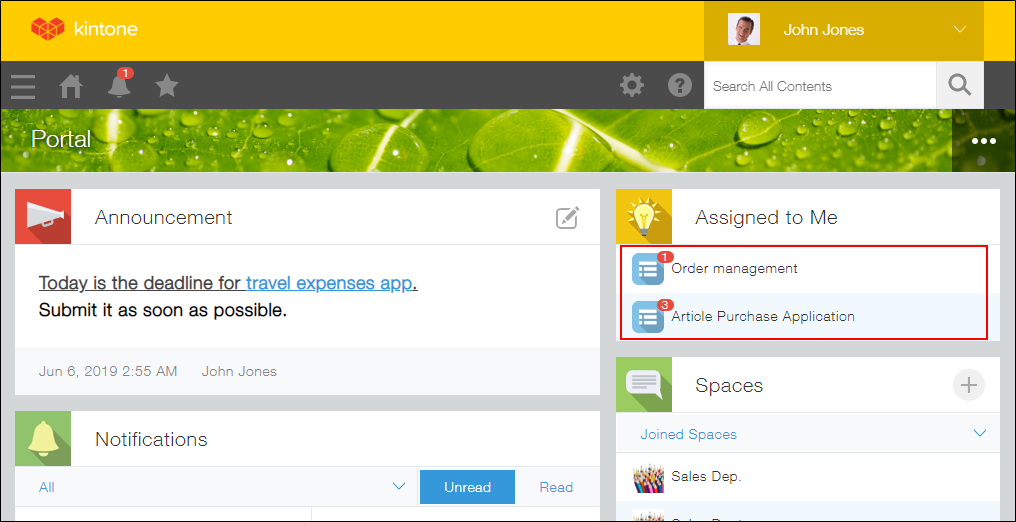
點擊「未處理」的應用程式,將顯示需要處理的記錄清單。
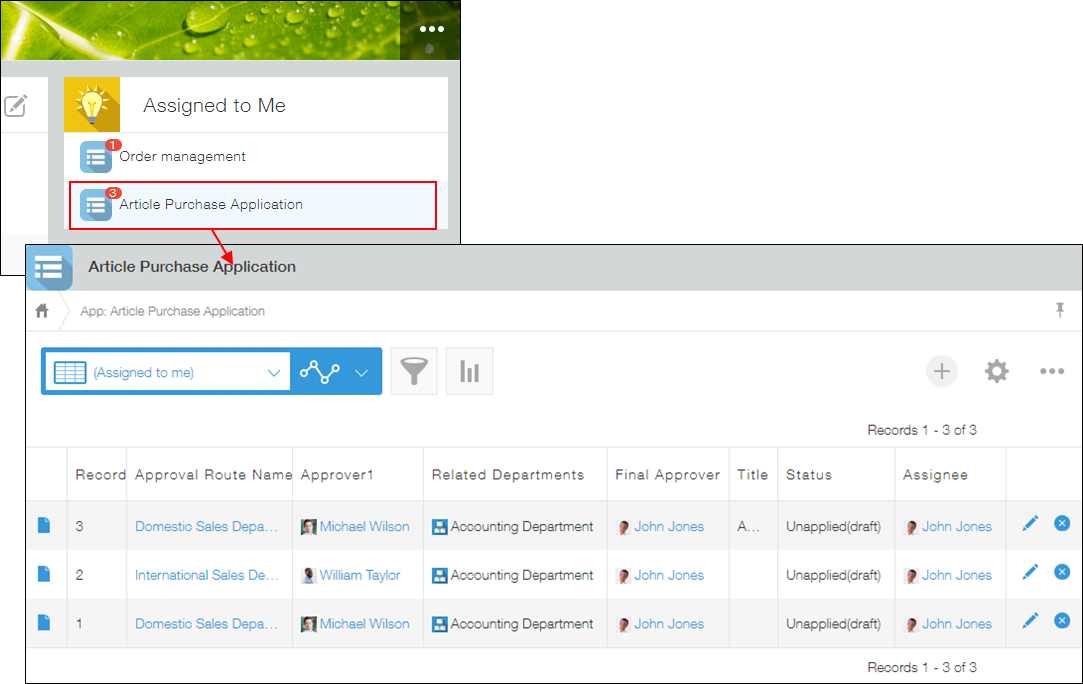
存取權限的設定
可以依照狀態設定記錄的存取權限。
例如禁止變更或刪除已簽核的記錄,或對申請者與簽核人以外的人隱藏申請中的記錄。
對記錄設定存取權限
設定無法變更或刪除已簽核的記錄
在記錄的存取權限設定中設定當狀態為已簽核時,允許Everyone進行的操作只有「查看」。
![截圖:框線強調記錄存取權限畫面[記錄的條件]與[使用者/組織/群組與存取權限]的[Everyone]](/k/img-zh-tw/process_tips_08.png)
只向申請人和簽核人公開申請中的記錄
在記錄的存取權限設定中設定當狀態為已簽核以外的狀態,建立人與簽核人可進行所有操作,Everyone無法進行任何操作。
![截圖:框線強調記錄存取權限設定畫面[記錄的條件]與[使用者/組織/群組與存取權限]的「建立人」、「簽核人」以及[Everyone]](/k/img-zh-tw/process_tips_09.png)